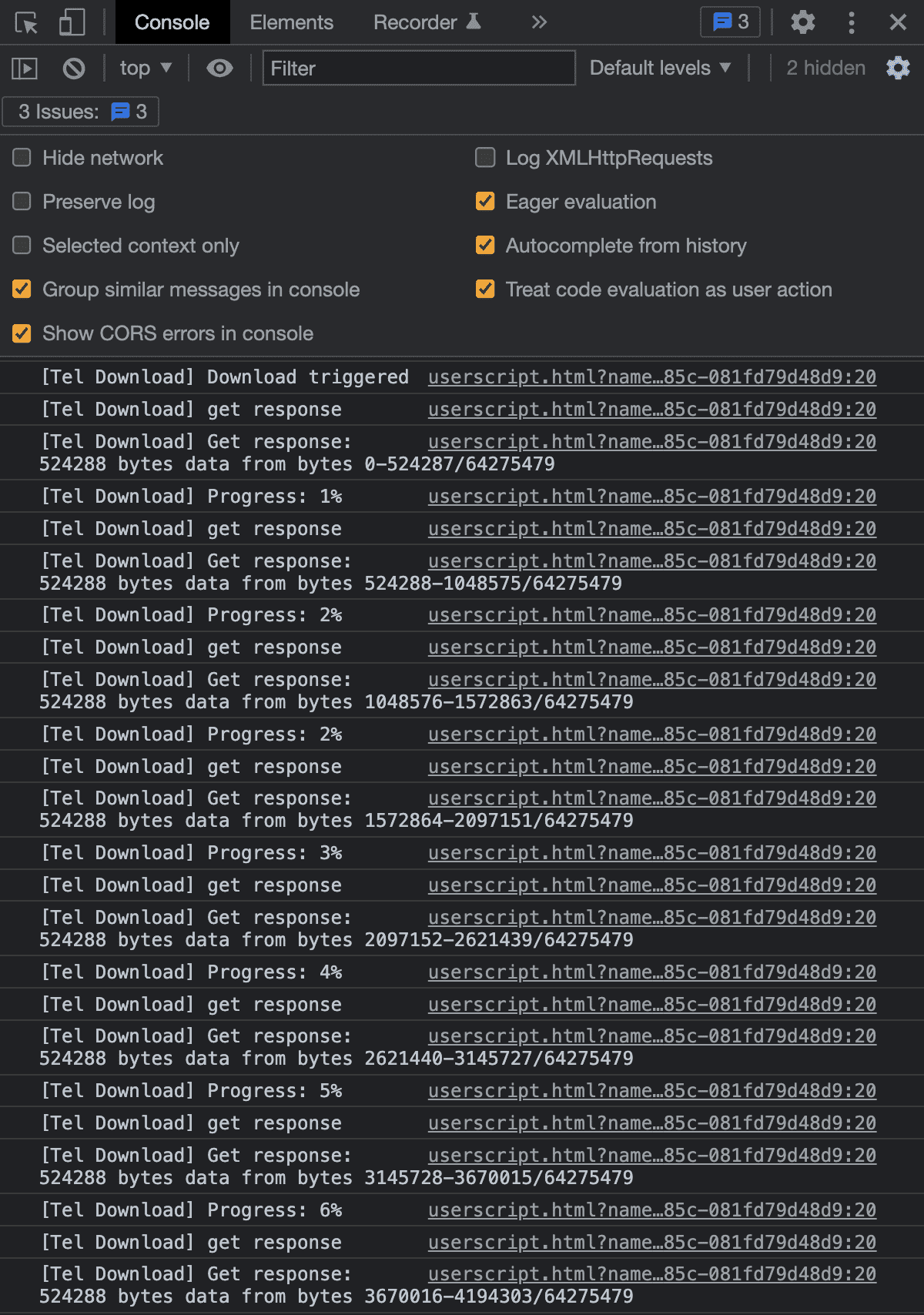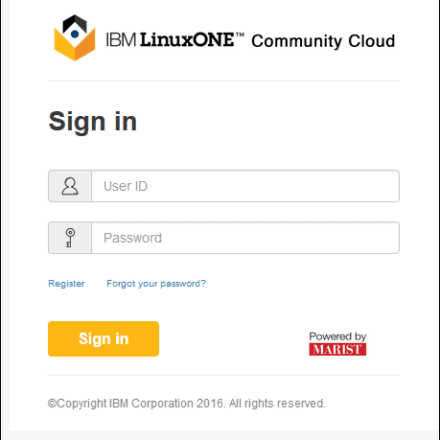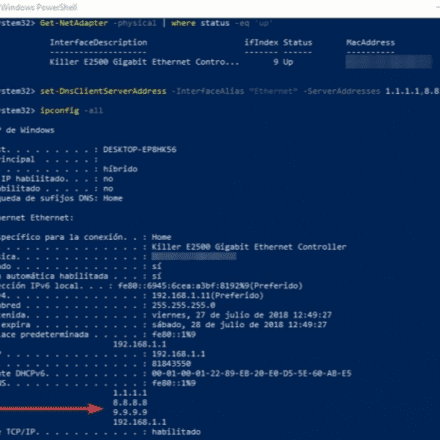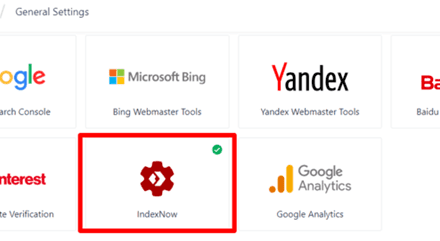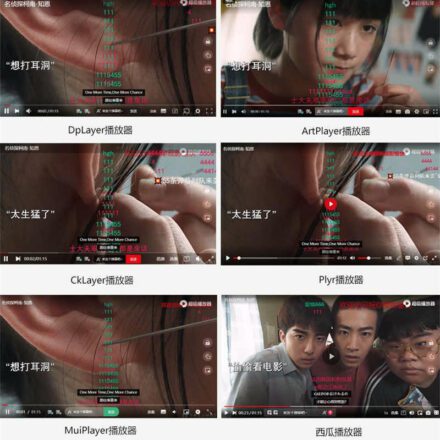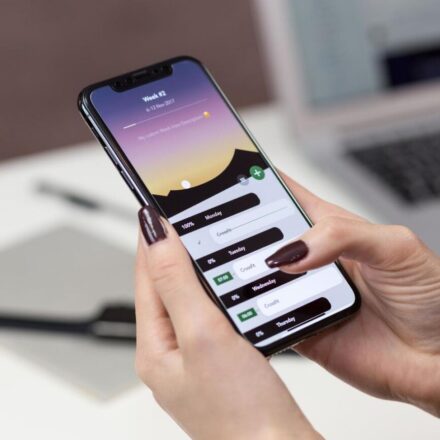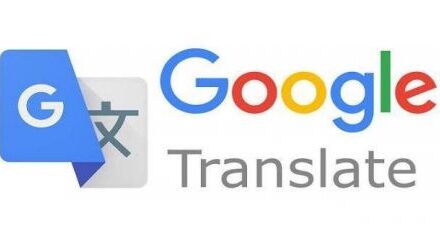優れたソフトウェアと実用的なチュートリアル
Telegram Media Downloaderを使用して、Telegramでファイルを高速ダウンロードします
Telegram メディア ダウンローダー これはDineshkarthikをベースにしたプロジェクトで、Telegramでの動画/リソースのダウンロード、Web上でのダウンロード進行状況の確認、ボットによって発行されたダウンロードコマンドのサポート、参加しているがダウンロードが制限されているプライベートグループからのリソースのダウンロード、TGクライアントの制限よりもはるかに高い速度でのダウンロード、Rcloneを使用したクラウドディスクへのアップロードをサポートしています。
Telegram Media Downloaderの展開方法:
ステップ1: ソースを更新する
apt update -y と apt アップグレード -y
セントス:
yum アップデート -y && yum アップグレード -y
ステップ2: Dockerをインストールして構成する
インストールドッカー:
curl -fsSL https://get.docker.com -o get-docker.sh && sudo sh ./get-docker.sh
Dockerを起動します。
sudo systemctl で docker を起動する
起動時に Docker が自動的に起動するように設定します。
sudo systemctl で docker を有効にする
ステップ2: Dockerコンテナをプルする
docker pull tangyoha/telegram_media_downloader:latest mkdir -p ~/app && mkdir -p ~/app/log/ && cd ~/app wget https://raw.githubusercontent.com/tangyoha/telegram_media_downloader/master/docker-compose.yaml -O docker-compose.yaml wget https://raw.githubusercontent.com/tangyoha/telegram_media_downloader/master/config.yaml -O config.yaml wget https://raw.githubusercontent.com/tangyoha/telegram_media_downloader/master/data.yaml -O data.yaml
ステップ3: Dockerコンテナを構成する
ナノconfig.yaml
次のコンテンツを変更します。
- api_ハッシュ - Telegram アプリから取得した api_hash (https://my.telegram.org/apps で取得)
- APIID - Telegram アプリから取得した api_id (https://my.telegram.org/apps で取得)
- ボットトークン - ロボットの資格情報( https://t.me/BotFather 入手する(オプション、入力後、情報をロボットに転送してダウンロードできます)
- チャット - 複数のチャンネル
チャットID- メディアをダウンロードするチャット/チャンネルのID。( https://t.me/username_to_id_bot 入手する)ダウンロードフィルター- フィルターをダウンロードして表示 フィルターの使い方最後に読んだメッセージID- 初めてチャンネルを読み取る場合は「0」に設定してください。このスクリプトを使用して既にメディアをダウンロードしている場合は、スクリプトの実行が完了すると自動的に更新される数値が表示されます。この数値は変更しないでください。
- 最後に読んだメッセージID - 初めてチャンネルを読み取る場合は「0」に設定してください。このスクリプトを使用して既にメディアをダウンロードしている場合は、スクリプトの実行が完了すると自動的に更新される数値が表示されます。この数値は変更しないでください。
例えば:
チャット: - chat_id: telegram_chat_id last_read_message_id: 0 download_filter: message_date >= 2022-12-01 00:00:00 かつ message_date <= 2023-01-17 00:00:00 - chat_id: telegram_chat_id_2 last_read_message_id: 0
- 再試行するID -
そのままにしておいてください。ダウンローダー スクリプトはこれを使用してスキップされたダウンロードを追跡し、次回スクリプトが実行されたときにダウンロードできるようにします。 - メディアタイプ - ダウンロードするメディア タイプ。ダウンロードするメディア タイプを更新できます。使用可能なタイプのいずれかにすることができます。
- ファイル形式 - サポートされているメディアタイプ(「オーディオ」、「ドキュメント」、「ビデオ」)のダウンロード対象ファイルの種類。デフォルトは「すべて」で、すべてのファイルをダウンロードします。
- 保存パス - ダウンロードしたファイルを保存するルートディレクトリ
- ファイルパスプレフィックス - ファイルのサブフォルダを保存します。リストの順序は固定されておらず、ランダムに組み合わせることができます。
チャットタイトル- チャットチャンネルまたはグループのタイトル、またはタイトルが見つからない場合は設定ファイル内のタイトルチャットIDメディアの日時- リソースのリリース日メディアタイプ- リソースタイプ、タイプクエリメディアタイプ
- syslogを無効にする - 無効にするログの種類を選択できます。
ログ記録レベル - アップロードドライブ - クラウドにファイルをアップロードできます
ファイルのアップロードを有効にする- [必須] ファイルのアップロードを有効にする(デフォルトは間違いリモートディレクトリ- [必須] アップロードした場所アップロードアダプタ- [必須] アップロードファイルアダプタ。rclone,アリゴもしrcloneの場合、rcloneのアップロードをサポートするすべてのサーバーをサポートします。aligoの場合は、Alibaba Cloudディスクのアップロードをサポートします。rclone_path設定する場合アップロードアダプタのためにrcloneが必要です。rclone実行ディレクトリについては、 rcloneの使い方アップロード前のファイルZIP- アップロード前にファイルを圧縮します。デフォルトは間違いアップロード後のファイル削除- アップロード成功後にファイルを削除します。デフォルトは間違い
- ファイル名プレフィックス - とを使用してファイル名をカスタマイズします ファイルパスプレフィックス 同じ
メッセージID- メッセージIDファイル名- ファイル名(空でも可)キャプション- メッセージのタイトル(空白でも可)
- ファイル名プレフィックス分割 - ファイル名の区切り文字をカスタマイズします。デフォルトは
- - 最大ダウンロードタスク - ダウンロード タスクの最大数はデフォルトで 5 です。
- ファイル名を非表示にする - Webインターフェースのファイル名を非表示にするかどうか、デフォルト
間違い - ウェブホスト - Webインターフェースアドレス(例:127.0.0.1)
- ウェブポート - Webインターフェースポート(例:5000)
- 言語 - アプリケーション言語、デフォルトは英語(
英語)、オプションZH(中国語)ロシア,UA - ウェブログインシークレット - Webページのログインパスワード。設定されていない場合は、Webページにアクセスするためにログインは必要ありません。
ステップ4: Dockerコンテナを起動する
docker-compose 実行 --rm telegram_media_downloader
電話番号とパスワードを入力してください
例: +8612345678900
Telegram Media Downloader関連アドレス:
GitHubアドレス: https://github.com/tangyoha/telegram_media_downloader
Telegram メディア ダウンローダー Tampermonkey スクリプト
使用場所 電報 コンテンツのダウンロードや保存が制限されているソースからでも、お気に入りの Web アプリから画像、GIF、ビデオをダウンロードできます。タンパーモンキー このスクリプトを使用すると、チャンネルがダウンロードを無効にし、コンテンツの保存を制限している場合でも、Telegram Web アプリから画像、GIF、ビデオをダウンロードできます。
使い方
このスクリプトは Telegram Web アプリケーションでのみ動作します。
このスクリプトは、コンテンツの保存が許可されているチャンネルやチャットでは動作しません。Telegramをご利用ください。 ウェブアプリ 公式ダウンロードボタンが提供されています。
ダウンロードを無効にし、コンテンツの保存を制限しているチャンネルとチャットの場合、このスクリプトは画像、GIF、ビデオの再ダウンロード ボタンを追加します。
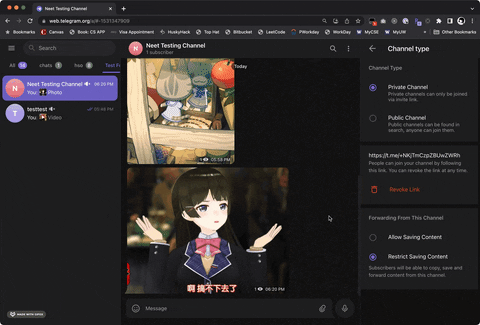


スクリプトはバックグラウンドでファイルをサイレントダウンロードし、ブラウザはファイル全体のダウンロードが完了した時点でのみファイルをローカルに保存します。そのため、大きな動画をダウンロードする場合、ブラウザがダウンロードを開始するまで長時間何も起こらないのは正常です。ダウンロードの進行状況を確認するには、以下をご覧ください。以下の指示。
サポートされているWebアプリケーションのバージョン
Telegram ウェブ アプリケーションには 2 つの異なるバージョンがあります。
- https://webk.telegram.org / https://web.telegram.org/k/
- https://webz.telegram.org / https://web.telegram.org/a/
このスクリプトは、ウェブアプリの両方のバージョンで動作するはずです。異なるバージョンのウェブアプリをご利用で、このスクリプトが動作しない場合は、弊社までご報告ください。GitHubリポジトリ質問してください。
ダウンロードの進行状況を確認する
現在のダウンロードの進行状況を確認したい場合は、ブラウザのDevTools -> コンソールを開きますテキスト出力を表示します。